Melhor comparação de gravador de tela sem atraso
Independentemente de compartilharmos as conquistas de nossa vida com os entes queridos, fazer tutoriais, transmitir ou gravar um passo a passo é importante fazer a gravação de tela com qualidade. Isso é o que o melhor gravador de tela sem atrasos deve fazer. Para quem grava transmissões ao vivo, é quase um pesadelo. Como alguns aplicativos de captura de tela, principalmente gravação de jogo, geralmente trava ou fica lento durante a gravação, portanto, escolher um gravador de tela estável e fluido é a chave.
Neste artigo, você vai aprender sobre como evitar atrasos durante gravações de tela e vamos mostrar o melhor gravador de tela sem atrasos para Windows e Mac. Com o gravador de tela correto, você pode, sem muito esforço, capturar vídeos de conversas com entes queridos, gravar da internet, gravar exercícios instrutivos e gravações esclarecedoras para o trabalho e gravar interatividade ao vivo para transmitir. Portanto, siga esta comparação entre gravadores de tela sem atraso para saber mais.
Parte 1: Comparação entre gravadores de tela sem atraso
Ultimamente, alguns gravadores de tela sem atraso pagos e gratuitos avançaram oferecendo melhor qualidade aos usuários. Embora esses gravadores de tela batalhem para serem os melhores, optamos por fazer uma tabela completa de correlação de gravador de tela sem atraso para ver quem realmente qual o melhor.
|
Gravadores de tela |
DemoCreator |
LiteCam HD |
Camtasia |
ScreenFlow |
BB Flash Back Express |
Screen Grabber Premium |
ShareX |
Screencastify |
|---|---|---|---|---|---|---|---|---|
|
Sistema Suportado |
Windows/Mac |
Windows |
Windows/Mac |
Mac |
Windows |
Windows |
Windows |
Windows |
|
Grava Áudio |
Sim |
Sim |
Sim |
Sim |
Sim |
Sim |
Sim |
Sim |
|
Grava Webcam |
Sim |
Sim |
Sim |
Sim |
Sim |
Sim |
Sim |
Sim |
|
Compartilha no YouTube |
Sim |
Não |
Sim |
Sim |
Sim |
Sim |
Sim |
Sim |
|
Desenha na Tela |
Sim |
Não |
Sim |
Sim |
Não |
Sim |
Sim |
Sim |
|
Edita Vídeo |
Sim |
Sim |
Sim |
Sim |
Não |
Sim |
Sim |
Sim |
|
Modelo de Vídeo |
Sim |
Não |
Sim |
Sim |
Não |
Sim |
Sim |
Sim |
Parte 2: Melhor gravador de tela sem atraso
Confira nosso resumo dos 8 principais gravadores de tela sólidos, simples e sem atrasos. Além disso, caso você esteja com muita pressa, veja o melhor logo abaixo.
1. Wondershare DemoCreator
Este programa oferece capacidade de gravação de tela para capturar a interação contínua no PC, bem como a plataforma rica em recursos de edição de vídeo. Os clientes podem gravar a tela e a webcam ao mesmo tempo junto com o som do microfone e dos alto-falantes e é apenas a ponta do iceberg, pois você também pode executar a funcionalidade de edição sem atrasos.
O DemoCreator é conhecido por seu gerenciador de gravação de tela e edição de vídeo, que oferece recursos como tela verde, misturas de som, modo de imagem em imagem e funcionalidades de nível avançado. e assim, ele também pode capturar a interação contínua a 120 FPS, e o vídeo gravado é salvo nos formatos exigidos MP4, MOV, GIF e MP3.
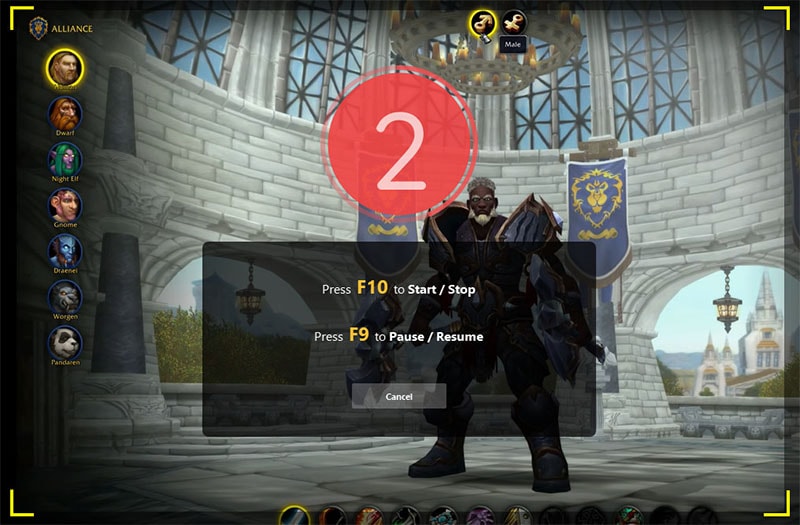
Características principais:
- Interface de usuário intuitiva adequada para iniciantes, editores e jogadores de nível profissional.
- O DemoCreator elimina o atraso com sua ferramenta de desenho de tela em tempo real e suporte FPS poderoso.
- Melhor gravador de tela sem atraso e editor de vídeo integrado.
- Suporte simultâneo de gravação de tela e webcam.
- A filmagem sem atraso gravada é salva em MP4, MOV, GIF e MP3.
- Ele também permite que você compartilhe no canal do YouTube sem problemas.
- O DemoCreator tem esse recurso especial de exportar suas gravações para o formato e codecs desejados.Teste Grátis
100% seguro
Teste Grátis100% seguro
2. LiteCam HD
O LiteCam HD é destinado a usuários do Windows. Este programa é o mais instintivo e o melhor gravador de tela sem atraso, está equipado para capturar quase tudo na tela do seu PC em full HD, incluindo clipes de jogos ao vivo, cursos online e outras gravações baseadas na web. Você também tem permissão para fazer shows e apresentações de alto nível.
Você pode, sem dúvida, gravar sua tela, escolher a área de captura e até adicionar explicações. Você pode gravar sua webcam, assim como uma estrutura e som de microfone. Inicialmente, você deve garantir que está utilizando uma placa de som e que ela suporta full-duplex. Sem isso, o som não pode ser capturado.
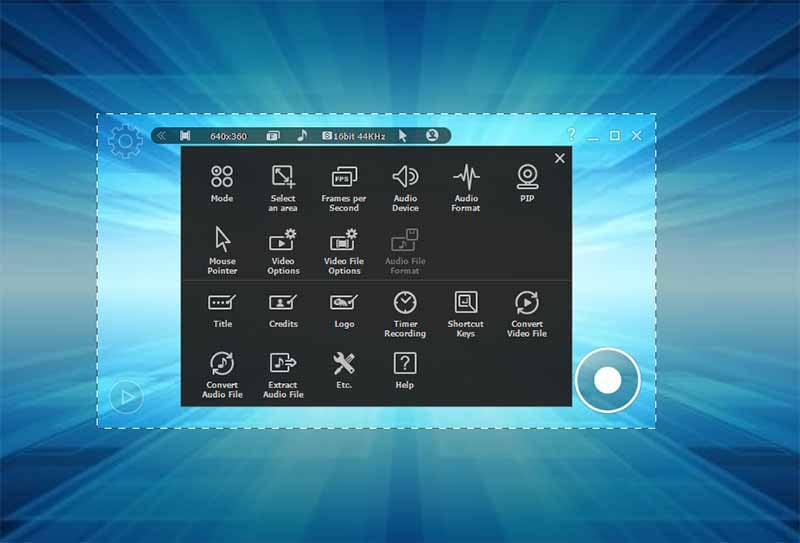
Prós:
- Grava a tela em até 30fps.
- Desenha ou adiciona texto sobre a tela de gravação.
- Oferece alta compressão com velocidade mais rápida.
Contras:
- Não suporta o sistema Mac.
- Os usuários só podem salvar gravações em MP4 ou WMV.
3. Camtasia
O Camtasia é um gravador de tela extraordinário da TechSmith que pode atender às suas necessidades de gravação de tela sem nenhum problema. É um programa incrível que pode resolver seus problemas de edição de vídeo e gravação de tela. Este programa de gravação de tela sem atraso tem um conjunto completo de alterações e aprimoramentos para desenhar na tela, fazer explicações, ocultar e adicionar inscrições, e assim por diante, e isso é apenas a ponta do iceberg. Da mesma forma, você poderá gravar e alterar o som e muito mais coisas!
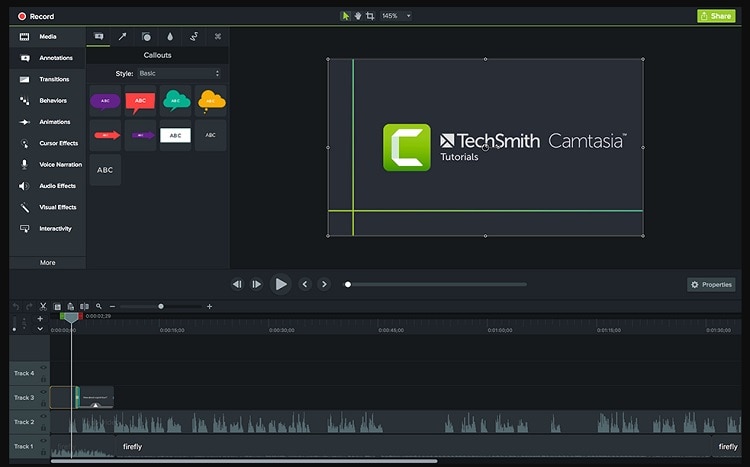
Prós:
- Ele suporta gravação e edição rápida em vários dispositivos.
- Permite que os usuários organizem a biblioteca de mídia.
- Vários formatos de saída estão disponíveis.
Contras:
- A opção de modo de mesclagem de mídia não está disponível.
- Não tem muitos efeitos sonoros disponíveis nesta ferramenta.
4. ScreenFlow
O ScreenFlow oferece instrumentos de muito boa qualidade para gravações que o ajudam a fazer tutoriais, gravações de instruções e até mesmo gravar gravações de jogos e vlogs. Destinado a especialistas, este programa também permite gravar sua webcam, estrutura e som do microfone e surpreendentemente inúmeras telas do PC. Você tem a alternativa de transferir diretamente para locais de compartilhamento, no entanto, isso pode não ser ideal para especialistas que precisam compartilhar secretamente.
Não tem um número tão grande de gravadores de tela pagos ou gratuitos para Mac, no entanto, o ScreenFlow é talvez o melhor. De qualquer forma, a interface é incrivelmente simples, mesmo com as inúmeras opções de edição. Com um gerenciador incrível, você pode adicionar praticamente qualquer coisa às suas gravações em HD, incluindo músicas, ilustrações, fotos, comentários, e muito mais.

Prós:
- O ScreenFlow é leve e com edição de vídeo e gravação sem atraso.
- Também possui zoom fenomenal que permite adicionar classe e habilidade às suas gravações.
- Você pode compartilhar seu conteúdo sem atrasos imediatamente no YouTube.
Contras:
- Precisa de suporte de adição de texto para torná-lo genuinamente excelente.
- É muito caro, $129 dólares pela versão completa.
5. BB FlashBack Express
O BB FlashBack Express é um gravador básico de jogos para PC com gravador de tela sem atraso. Disponível apenas para Windows, este gravador é uma ferramenta incrível, pois mantém as coisas muito simples. Com algumas teclas de atalho, você pode, sem dúvida, começar a gravar em HD, fazer gravações de tela, gravar webcam e som do sistema/microfone e transmitir ao vivo.
Com impactos fundamentais, como criação de gifs, inscrições, câmera lenta, este gravador de tela sem atrasos permite que você faça gravações maravilhosas sem problemas. O compartilhamento não é tão excepcionalmente simples, você pode simplesmente transferir para o YouTube, mas para jogadores ativos do YouTube, isso pode não ser um problema. Além disso, não pode lidar com TODOS os jogos; em qualquer caso, geralmente os jogos novos e famosos são mantidos.

Prós:
- Grave uma crítica e sua tela simultaneamente.
- Imagens em movimento e toque individual aparecendo com uma gravação de webcam.
- O FlashBack Express pode iniciar e encerrar a gravação em determinadas ocasiões.
Contras:
- Incrível para testes de conveniência, mas limita o tamanho do arquivo de conteúdo de gravação.
6. Screen Grabber Premium
O Screen Grabber Pro é um gravador de área de trabalho ideal para os clientes gravarem telas do computador juntamente com edição e compartilhamento. Grave qualquer movimento na tela do PC e grave a tela e o som. Grave a tela e ofereça capturas de tela e screencasts em qualquer lugar que desejar.
Este gravador de tela sem atraso é um gravador de tela pago que permite gravar a tela do seu PC, webcam e som enquanto faz comentários ao vivo. Adequado para quem quer fazer tutoriais em vídeo, o Screen Grabber Pro também permite que você capture cliques do mouse. O Screen Grabber Pro está entre os gravadores de tela que não deixa marca d'água.
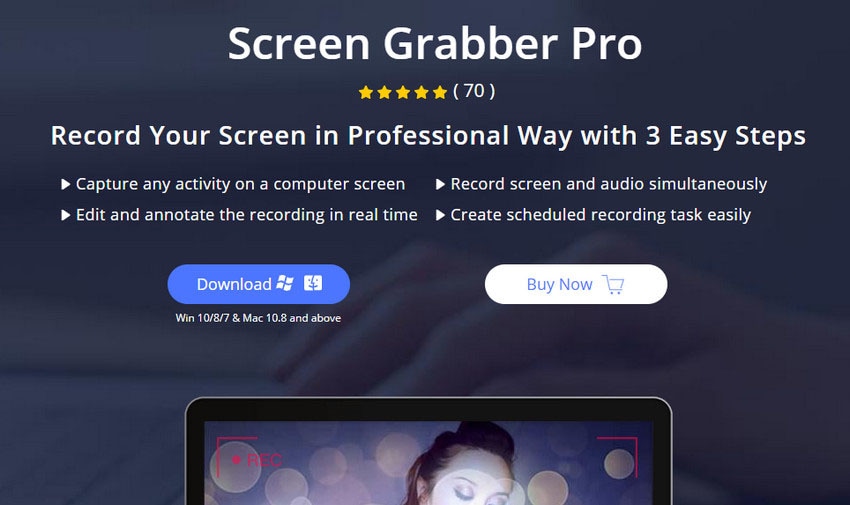
Prós:
- Você pode salvar seus documentos em praticamente qualquer organização e não tem atraso quando você começa a gravar ou durante a reprodução.
- Este programa pode gravar automaticamente, o que implica que você não precisa estar presente no momento da gravação.
- Você pode adicionar texto, linhas, recursos, formas, símbolos, e muito mais. Além disso, tem um revisor de módulo que oferece mais destaques de edição, incluindo gerenciamento, combinação, adição de marcas d'água, aplicação de aprimoramentos e muito mais.
Contras:
- Surpreendentemente, escolher sua área de gravação de tela não é simples, pois você pode simplesmente decidir gravar em tela cheia ou escolher um tamanho personalizado da gravação.
- Você não pode compartilhar efetivamente ou baixar o conteúdo gravado para o seu PC.
7. ShareX
O ShareX é um programa de gravação de tela incrível e de código aberto que pode gravar a tela. Você nunca precisa se estressar com marcas d'água ou limites de tempo. A interface não é tão instintiva ou fácil de usar, então você precisa se acostumar com a utilização de maneiras alternativas. Não é apenas extraordinário em comparação com outros gravadores de tela gratuitos, mas também pode capturar uma visão completa da página do site, capturar e receber mensagens através do OCR e pode capturar a tela do PC com a funcionalidade integrada de gravador.

Prós:
- Ele pode capturar arquivos de vídeo ou arquivos GIF.
- Tem dezenas de opções de exportação.
- Esta ferramenta também é de primeira classe para capturas de tela estáticas.
Contras:
- Não é adequado para gravar vídeos de jogos.
- Não está disponível para macOS.
8. Screencastify
O Screencastify é uma extensão super famosa do Chrome. Você não terá nenhuma dificuldade em baixar e usar esta extensão. O Screencastify é um utilitário inconcebivelmente sólido. É flexível, tem uma interface gráfica excelente, funciona impecavelmente. De fato, mesmo a versão gratuita deste gravador de tela sem atraso, você pode obter bons resultados.
O vídeo que você gravar usando o Screencastify será consequentemente salvo em sua biblioteca. A partir desse ponto, você pode alterar, compartilhar e visualizar, constantemente. Cada miniatura de vídeo mostrará a hora e a data da gravação, a duração do vídeo e o tamanho. Você pode alterar rapidamente suas gravações, e organizar suas gravações em um formato MP4 ou enviá-las para o seu Google Drive.
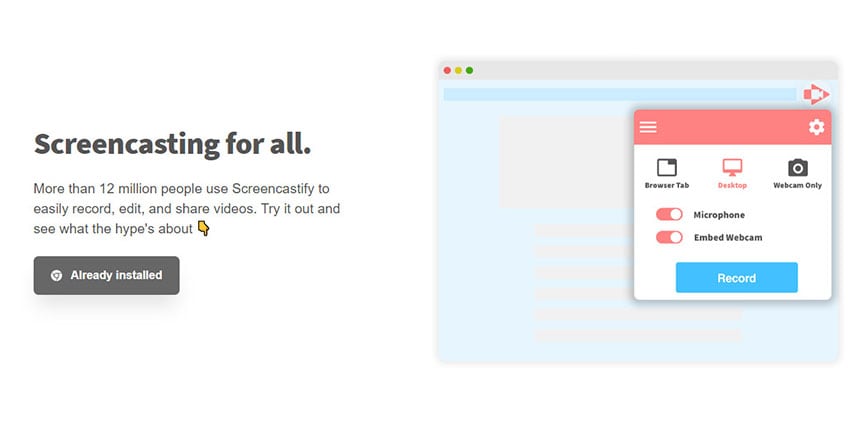
Prós:
- Grave vídeos com pixels perfeitos.
- Edite e faça anotações em vídeos.
- Compartilhe com confiança.
- Fácil armazenamento e acesso.
Contras:
- Tempo de gravação limitado a 5 minutos por vídeo.
Partes 3: Perguntas frequentes relacionadas:
Por que a gravação de tela está lenta?
Isso ocorre porque o programa está consumindo muita memória RAM do computador. Isso geralmente acontece quando você tem vários programas e aplicativos sendo executados simultaneamente.
A gravação de tela afeta o FPS do jogo?
A maioria dos gravadores de tela diminui o FPS. É ainda pior quando você está gravando com alta resolução de vídeo e um alto número de FPS criando um arquivo de vídeo grande.
Como faço para gravar minha tela sem atraso?
Para executar esta especialidade, você pode consultar o topo da lista de softwares inscritos que podem executar essa função sem qualquer aborrecimento.
{% model block::block_detail file="download-button.html" % }



David
chief Editor